Di zaman modern seperti saat ini, internet adalah kebutuhan hidup yang sudah seperti kebutuhan pokok. Bagaimana tidak, segala sesuatu saat ini membutuhkan internet dan teknologi. Mulai dari mengirim pesan, membeli barang secara online dan menggunakan sosial media, semuanya membutuhkan internet. Tak heran, semakin banyak pengguna Wifi karena merasa dirasa lebih hemat.
Penggunaan Wifi pada awalnya memang membutuhkan pengetahuan dan pemahanan terlebih dahulu. Karena jika Anda belum paham, maka proses penggunaan Wifi mungkin akan sedikit menemui kendala. Misalnya seperti belum mengerti bagaimana cara ganti password wifi. Memahami bagaimana caranya sangat penting karena password Wifi perlu diganti secara berkala agar tetap aman.
Cara Ganti Password Wifi
Menggunakan PC / Laptop
Sebagian besar dari Anda mungkin mengakses internet menggunakan laptop atau PC untuk mendapatkan informasi yang dibutuhkan. Untuk mengganti password Wifi, caranya pun cukup mudah. Pertama sambungkan PC ke jaringan internet menggunakan Wifi yang ingin diganti passwordnya.
Ketik Angka di Browser
Anda bisa mengakses 192.168.1.1 lalu ketikkan angka ini di bagian address bar browser. Browser apapun bisa digunakan karena tidak ada pengaruh atau perbedaan, misalnya seperti google chrome, mozilla firefox, microsoft edge, dll. Kemudian Anda akan terhubung dengan interface awal.
Masukkan username
Langkah selanjutnya yaitu Anda akan diminta untuk memasukan username dan password. Ini dilakukan agar bisa mengakses dan mengganti password Wifi. Jika ini merupakan pengalaman pertama, Anda harus mengetikkan admin di kolom username dan kolom pilihan password. Anda harus memperhatikan penulisannya dan pastikan benar. Ketikkan user tanpa huruf kapital sebagai awalan dan klik login.
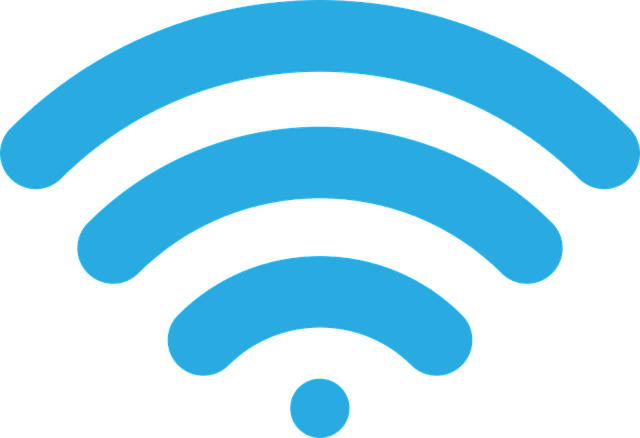
Pilihan Network
Anda bisa mencari menu pilihan Network pada bagian kiri layar interface apabila sudah berhasil login. Setelah mengklik pilihan Network, pilihan WLAN, LAN dan Port Locating juga akan muncul. Anda bisa memilih WLAN dan klik pilihan security. Setelah mengklik pilihan security, Anda harus fokus pada sisi di bagian sebelah kanan.
Ganti Password
Di sisi bagian kanan akan muncul beberapa kolom – kolom disertai dengan beberapa keterangan. Temukan tulisan WPA Passphrase di dalam kolom tersebut. Nah, Anda bisa mengganti password Wifi di sebelah pilihan WPA Passphrase ini. Anda bisa mengetikkan password Wifi yang diinginkan.
Buatlah password
Ketentuan penggunaan Wifi yaitu terdiri dari 8-63 karakter. Kombinasikan password dengan angka, huruf kapital dan huruf kecil agar lebih kuat. Jika Anda sudah yakin dengan password yang baru, klik tombol submit di bagian bawah kanan interface. Proses penggantian password ini sudah selesai dan sukses dilakukan.
Cara Ganti password WiFi
1. Menggunakan HP
Selain menggunakan PC atau laptop, Anda juga bisa melakukan penggantian password melalui HP. Caranya pun tidak jauh berbeda dengan menggunakan PC. Langkah pertama yang harus Anda lakukan yaitu mengakses 192.168.1.1 melalui browser yang ada di HP. Laman muka utama akan muncul dan Anda bisa memasukkan username dan password. Ketikikkan admin di kolom isian.
Mengganti Password
Apabila langkah di atas sudah selesai, Anda bisa memilih menu Network dan pilih WLAN. Setelah itu, pilih security di sisi kanan interface atau sisi kiri. Apabila bagian ini sudah tersedia, beberapa kolom dengan banyak informasi di sisi sebelahnya akan muncul. Anda harus mencari kolom yang bertuliskan WPA Passphrase untuk mengganti password Wifi. Lalu, masukkan password yang Anda inginkan.
Ketentuan Password
Seperti ketentuan sebelumnya, password yang Anda gunakan harus pas dan kuat. Anda bisa menggunakan angka, huruf besar dan huruf kecil dalam merancang password yang sesuai keinginan Anda serta mudah diingat. Dengan begitu, password akan siap dipakai dan Anda tidak akan mudah lupa saat akan login kembali nanti.
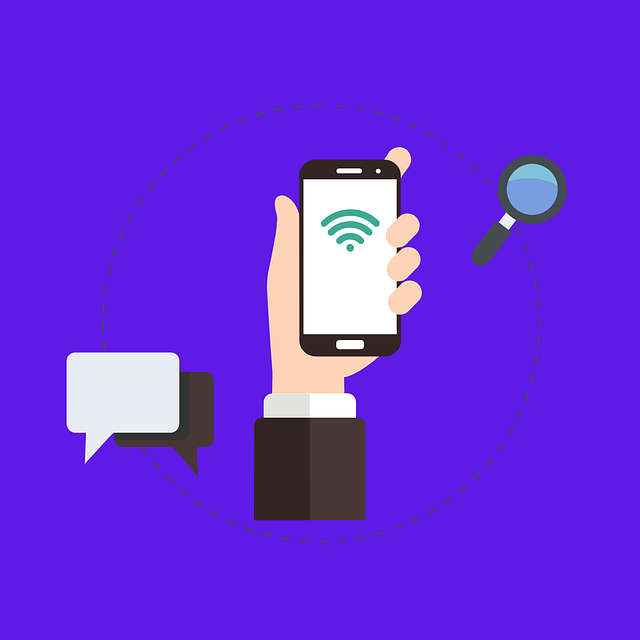
Pentingnya Memahami Penggantian Password
Cara ganti password Wifi ini sangat penting untuk dipahami prosesnya. Agar suatu saat Anda butuh untuk menggantinya lagi, Anda tidak lagi bingung untuk melakukannya. Apalagi saat banyak pengguna yang mengakses Wifi sehingga menyebabkan koneksi menjadi lebih lambat. Inisiatif untuk mengganti password bisa dilakukan agar pengguna tidak menggunakan password Wifi dengan sembarangan.
Memperhatikan keamanan password Wifi sangatlah penting. Bagi Anda yang membutuhkan informasi lain yang berkaitan dengan internet, Anda bisa mengunjungi berakal.com. Disana tersedia berbagai informasi yang barangkali Anda butuhkan. Sehingga, Anda tidak perlu bingung lagi jika harus berurusan dengan internet atau proses penggantian password seperti ini.